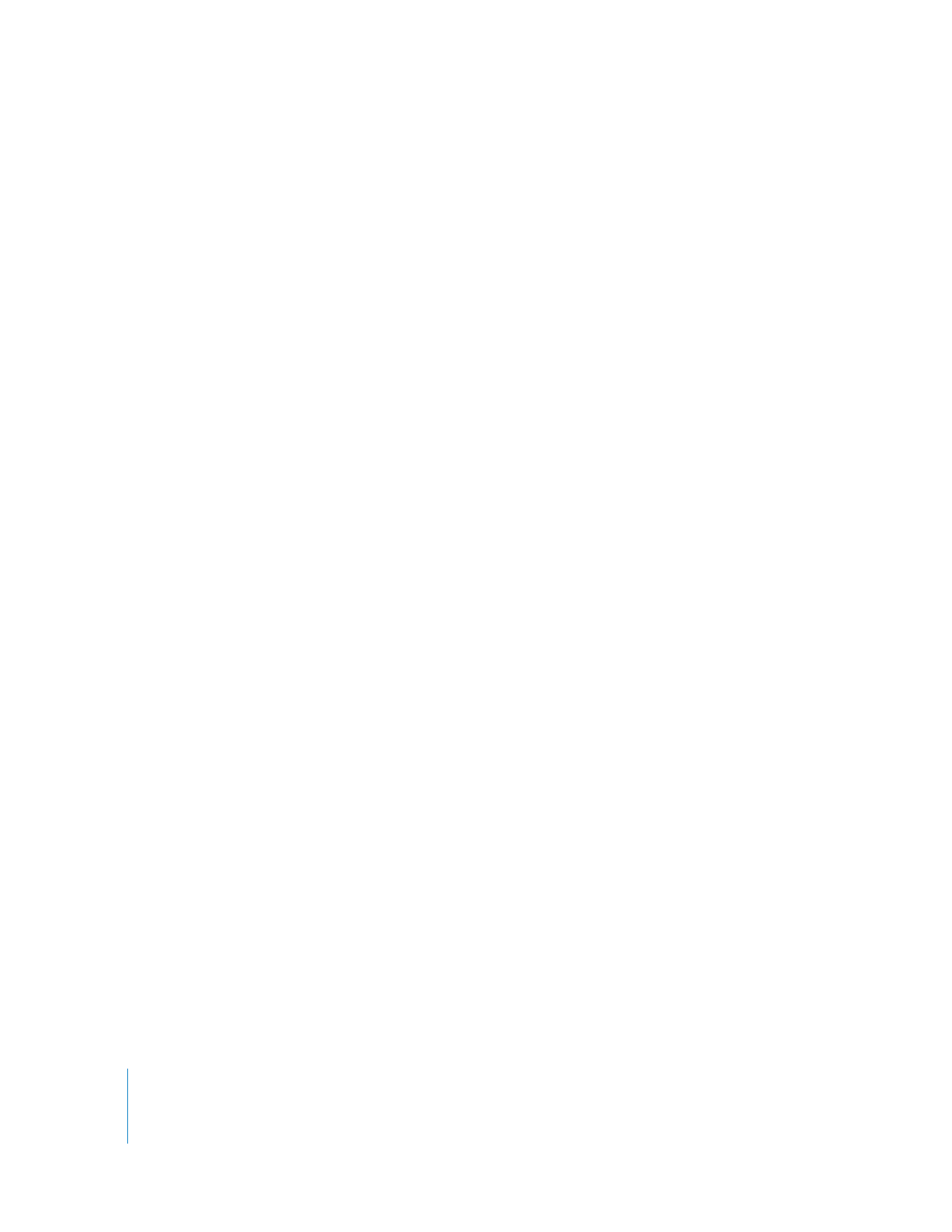
ボタンにテキストを追加する
標準メニュー のどのボタンにもテキ ストを追加することが できます。ボタンの動作領 域を作成して
テキストを追加することにより、テキストのみのボタンを作成することもできます。
デフォルトのテキストフォントおよびカラーは、
「
DVD
Studio
Pro
」環境設定に表示される「テキス
ト」パネルで設定します。
ボタンにテキストを追加するには:
1
「ボタン」インスペクタの「スタイル」タブが表示されていることを確認してください。
2
テキストを追加するには、以下のいずれかの操作を行います:
Â
メニューエディタでボタンを選択して、
Return
キーを押します。ボタンの下部に挿入ポイントが
表示されたら、テキストを入力します。改行するには
Return
キーを押します。テキスト入力モー
ドを終了するには
Enter
キーを押します。
Â
メニューエディタでボタンを選択して、
「ボタン」インスペクタのテキスト入力領域にテキストを
入力します。改行するには、
Return
キーか
Enter
キーを押します。
Â
メニューエディ タでボタンを選択して、動作領域 のすぐ下をクリックします。挿 入ポイントが表
示されたら、テキストを入力します。改行するには
Return
キーを押します。テキスト入力モード
を終了するには
Enter
キーを押します。
参考:
「ボタン」インスペクタの「スタイル」タブ下部の「テキストの書式」セクションのデフォルト
設定により、テキストがボタンの下部に配置されます。テキストを入力する前にこの設定を変更する
と、テキストが新しい位置に表示されます。
3
テキ スト入 力領域 の横に 表示さ れる「シャ ドウ」チェ ックボ ックス を選択 すると、テ キスト にメ
ニューのドロップシャドウ設定が適用されます。
4
「位置」ポップアップメニューからテキストの位置を選択します(「下」、「上」、「左」、「右」、または
「中央」)。「
X
オフセット」および「
Y
オフセット」項目を使用すると、位置を細かく調整できます。
5
ボタンが選択またはアクティブ状態のときにテキストもハイライト表示するには、「ハイライト内の
テキストを含む」を選択します。
テキスト内を クリックするか、置き換え るテキスト部分をドラ ッグで選択して新しい テキストを入
力することにより、テキストを編集することができます。
テキストをハ イライトに含めるよう 選択した場合は、ボタンの 動作領域が広がりテキ ストも含まれ
るようになり ます。誤ってメニュー上の ほかのボタンに動作領 域を重ねてしまうこと のないよう注
意してください。
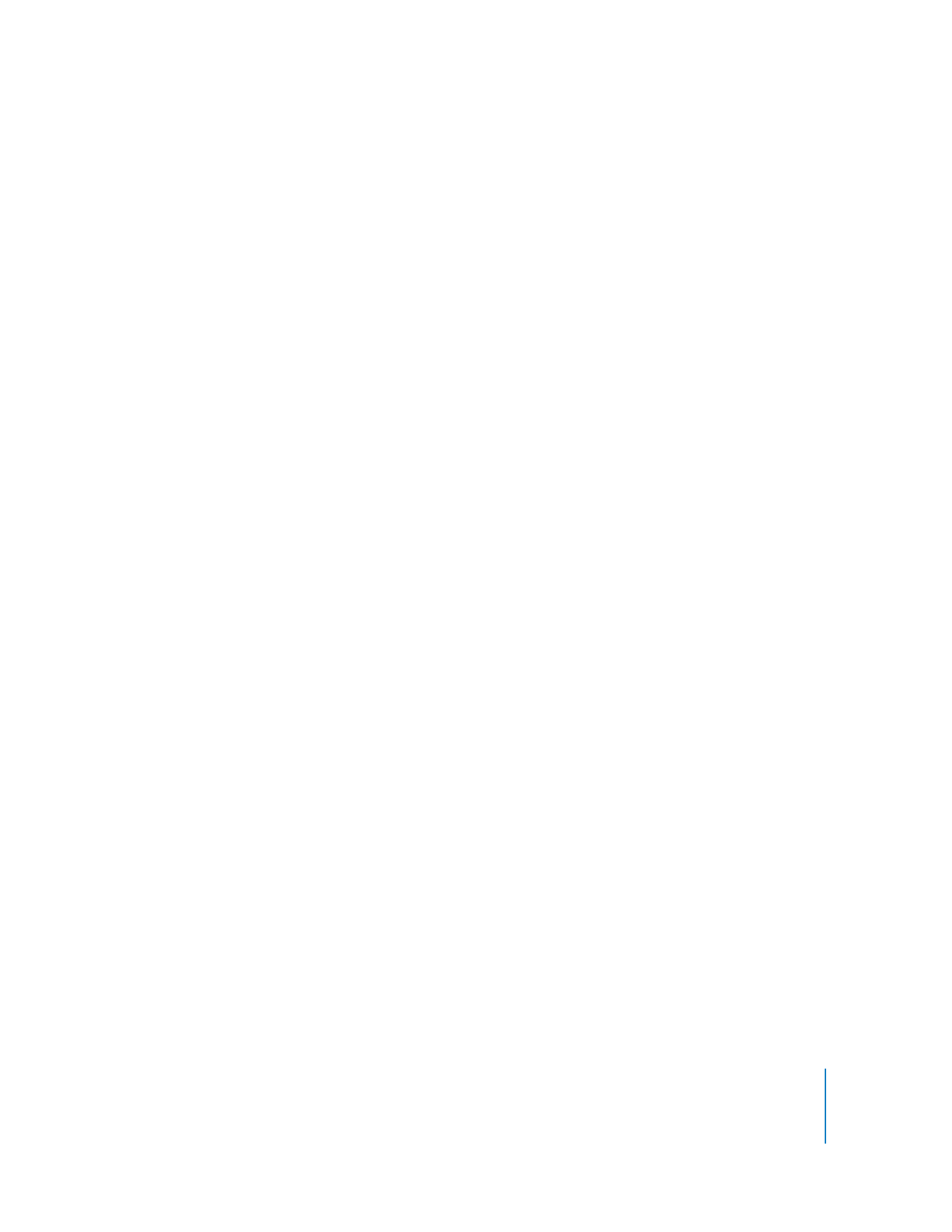
第
7
章
標準方式でメニューを作成する
267